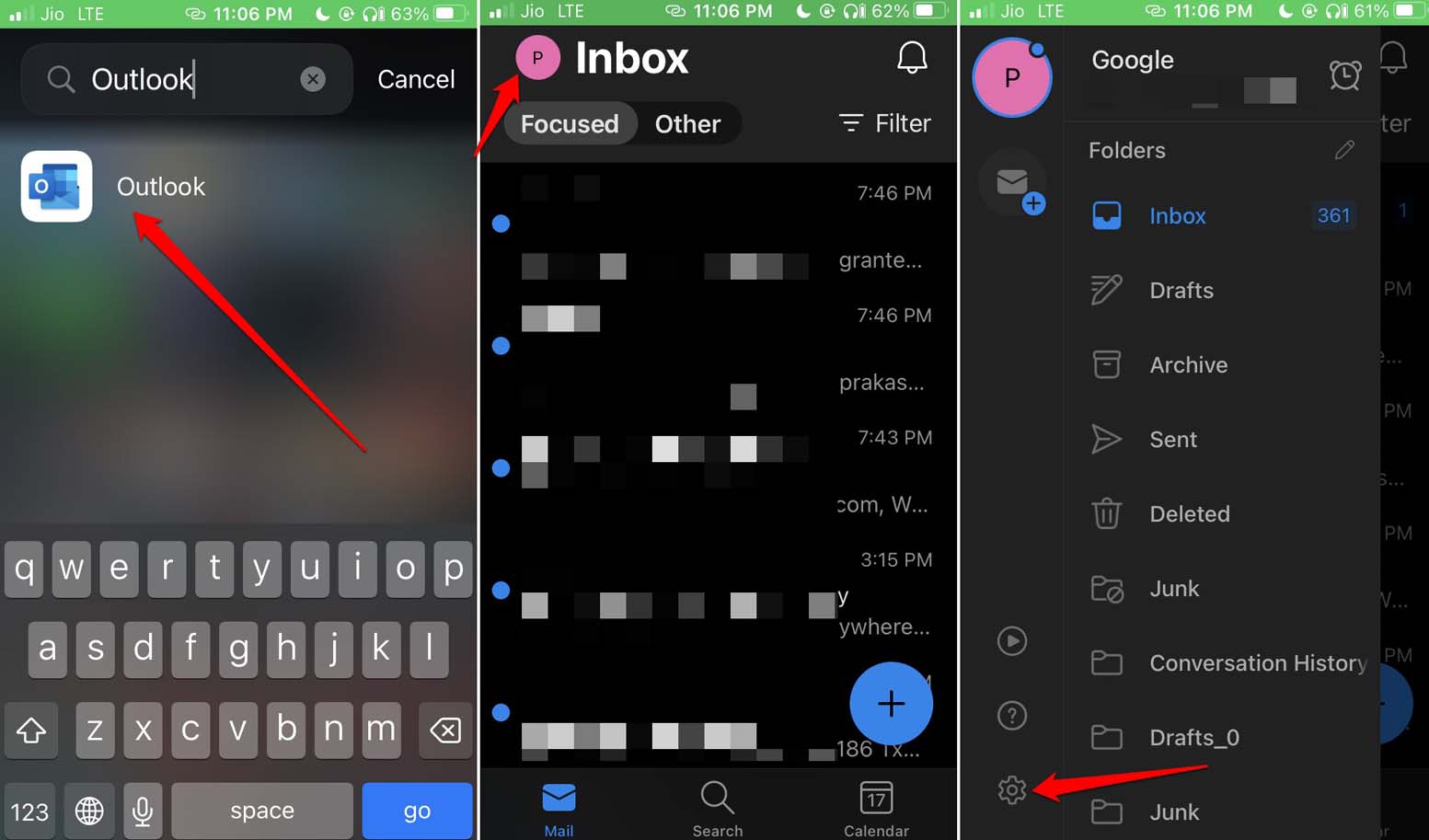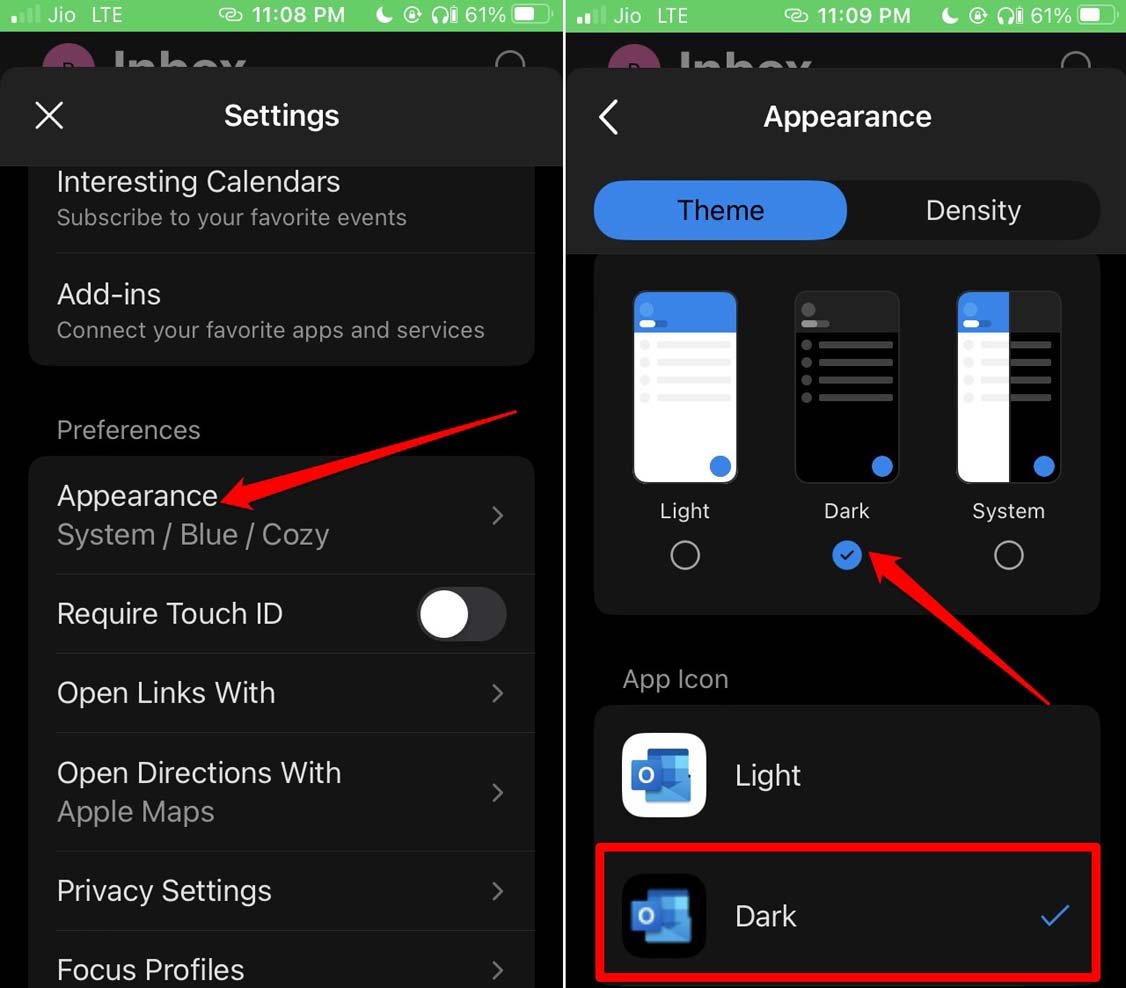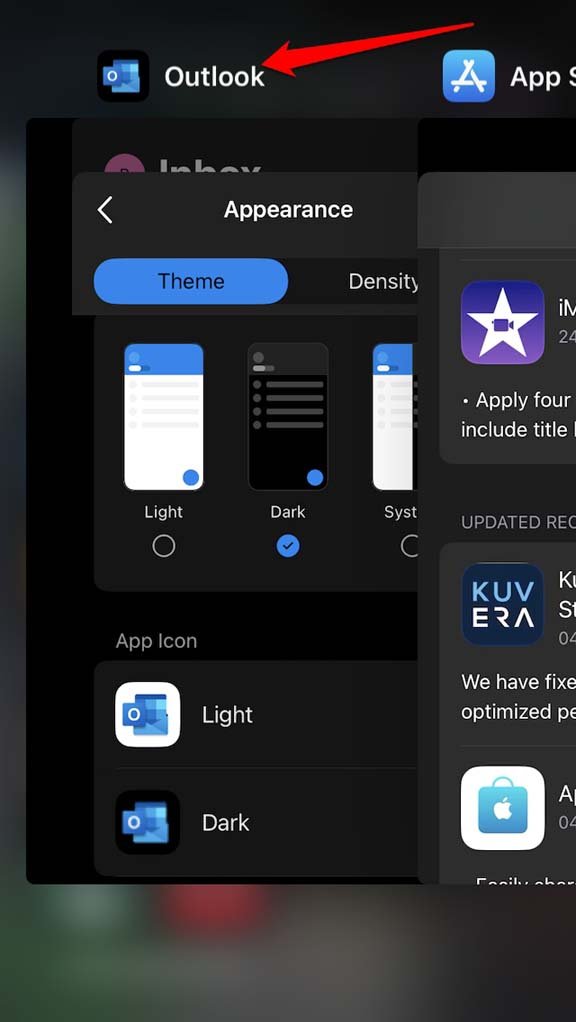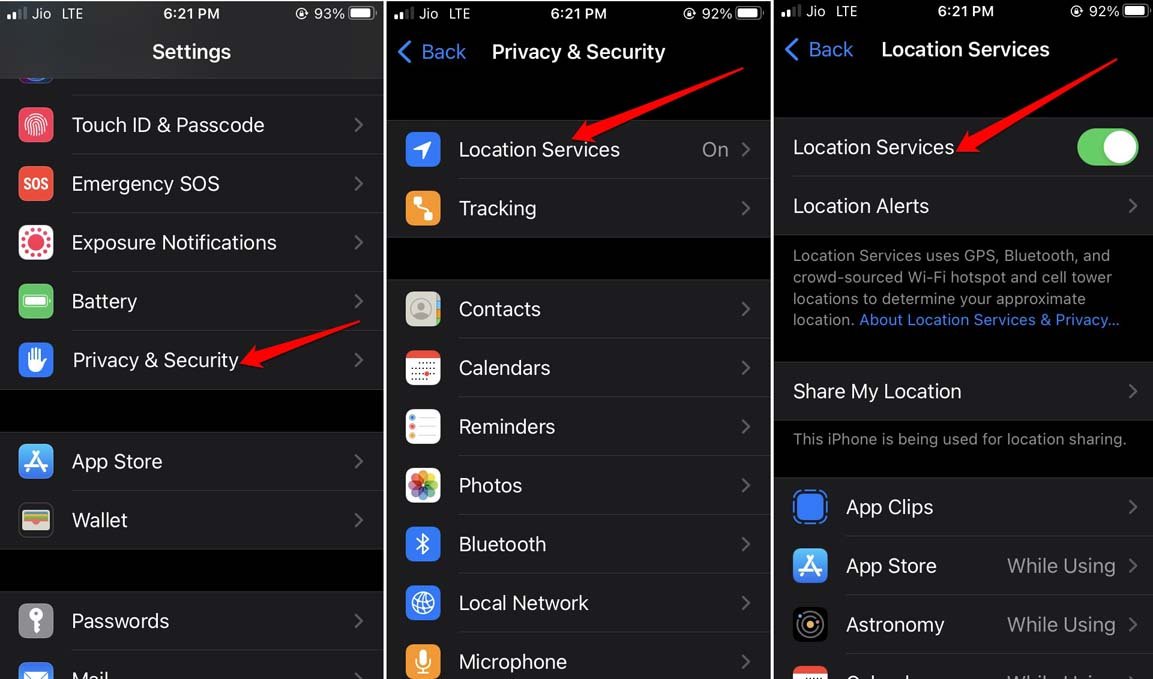Как исправить темный режим, не работающий в Outlook на iPhone?
Тема ночного режима не работает в Microsoft Outlook на iOS Mobile. Вот простое руководство по исправлению темного режима, не работающего в Microsoft Outlook на iPhone.
Темный режим не работает в Microsoft Outlook на iPhone? Затем вместо того, чтобы беспокоиться, вы можете следовать советам по устранению неполадок, которые я описал в этом руководстве относительно проблемы. Обычными причинами того, что темный режим не работает в Microsoft Outlook, могут быть ошибки в приложении Outlook или версии iOS.
Во-вторых, темная тема может быть не активирована в приложении Outlook. Вы пытаетесь установить тему приложения в соответствии с темой системы (например, темы iPhone)? Что ж, если для темы устройства не установлен темный режим, эта тема не будет применяться в приложении Outlook. Также иногда после установки нового обновления системы пользователи сталкиваются с такими случайными ошибками. Это тоже может быть причиной.
Способы исправить темный режим, не работающий в Microsoft Outlook на iOS
В решении проблемы с темным режимом в приложении Outlook нет ничего сложного. Вы можете вручную применить темную тему как к приложению, так и к устройству. Даже обновление iPhone до последней версии iOS может помочь исправить ошибки. Давайте подробно рассмотрим эти советы по устранению неполадок.
1. Перезагрузите iPhone
Начните устранение неполадок, перезагрузив iPhone. Это простое исправление для устранения случайных ошибок.
- Нажмите кнопку питания iPhone.
- Вы увидите опцию «Сдвиньте, чтобы выключить” на экране.

- Перетащите ползунок, и iPhone выключится.
- Через несколько секунд снова нажмите кнопку питания, чтобы включить iPhone.
- Теперь запустите приложение Outlook и посмотрите, активирован ли темный режим или нет.
Если темный режим в приложении Outlook по-прежнему не работает, попробуйте другие советы по устранению неполадок, упомянутые ниже.
2. Примените темную тему на iPhone.
Вы можете включить темную тему для iPhone в настройках дисплея и яркости в iOS.
- Идти к Настройки > нажмите на Дисплей и яркость.
- Под Появление вкладку, выберите вариант Темный. (Там будет два варианта: светлый и темный)
- Закройте приложение «Настройки» и запустите приложение Outlook. Теперь к приложению следует применить темную тему.

3. Включите темную тему в приложении Outlook вручную.
Вот шаги, чтобы вручную включить темную тему в приложении Outlook на iOS. Сделайте это, если приложение не переключается на темную тему в соответствии с темой вашего устройства.
- Запустить Microsoft Outlook приложение.
- Нажмите изображение профиля > Коснитесь значок передач для настроек.

- Прокрутите до Появления и нажмите на него.
- Затем под Темывыбирать Темная тема. Вы также можете выбрать вариант Система. Это позволит приложению следовать той же теме, что и устройство.

4. Обновите iOS до последней версии
Исправьте ошибки в сборке системы, установив новое обновление iOS на свой iPhone.
- Перейти к Настройки приложение и нажмите на него.
- Нажать на Общий > Обновление программного обеспечения.
- iPhone, если он подключен к Интернету, теперь начнет искать системные обновления.
- Если доступна новая сборка iOS, нажмите Загрузить и установить.

- Позвольте обновлению загрузиться, что может занять некоторое время в зависимости от скорости Интернета.
- После завершения загрузки перезагрузите iPhone, чтобы завершить установку.
После установки обновления iOS запустите приложение Outlook и проверьте, активирован ли в нем темный режим.
5. Принудительно закройте приложение Outlook и перезапустите его.
Еще один полезный прием для устранения случайных ошибок в приложении Outlook — принудительно закрыть его и перезапустить.
- Если у вас есть iPhone с Touch ID, дважды нажмите кнопку «Домой», чтобы открыть карточки приложений.
- Затем прокрутите карточки приложений и перейдите к карточке приложения Outlook.
- Держите карточку приложения и смахните ее вверх, чтобы закрыть.

- В противном случае, если у вас iPhone без Touch ID, то проведите по экрану вверх и остановитесь в середине дисплея.
- Появятся карточки приложений для активных приложений. Затем повторите шаги 2 и 3.
- После закрытия приложения Outlook с карточек приложений подождите несколько секунд.
- Затем перейдите в библиотеку приложений iOS и запустите приложение Outlook.
6. Установите ожидающее обновление версии для Outlook
Перейдите в App Store и установите любое доступное обновление сборки, которое вы видите для Outlook. Это устранит ошибки в приложении, из-за которых темная тема может не работать в приложении.
- Запустить Магазин приложений.
- Нажмите Аватар профиля Apple ID.
- Просмотрите приложения, ожидающие обновления.
- Если вы видите, что Outlook есть в списке, коснитесь значка Обновлять кнопка рядом с ним.
В течение нескольких секунд Outlook будет обновлен. Затем запустите приложение и проверьте, работает ли теперь темный режим или нет.
7. Исправьте настройки местоположения на iOS
Включите службы определения местоположения для приложения Outlook в настройках iOS. Это полезно, когда ваш iPhone настроен на автоматическую смену тем. Если вы / ваш iPhone находитесь в другом месте и службы определения местоположения отключены, возможно, темный режим не будет установлен.
- Идти к Настройки > Конфиденциальность и безопасность.
- Нажать на Сервисы определения местоположения.
- Включите переключатель рядом Сервисы определения местоположения.

- Затем прокрутите вниз до Outlook и нажмите на него.
- Под Разрешить доступ к местоположениюнабор При использовании приложения (или установить Всегда).
Заключение
Темный режим позволяет снизить нагрузку на глаза при длительном использовании телефонов в ночное время. Microsoft Outlook в основном используется для управления электронной почтой, и к нему часто обращаются пользователи. Хорошо использовать его в темном режиме. Если темный режим не работает в Microsoft Outlook на вашем iPhone, следуйте этим советам по устранению неполадок, чтобы решить проблему сразу.
Если у вас есть мысли о Как исправить темный режим, не работающий в Microsoft Outlook на iPhone?то не стесняйтесь заглянуть ниже поле для комментариев.